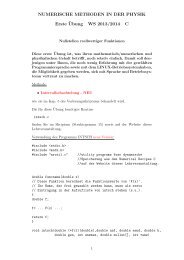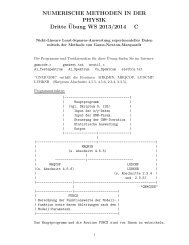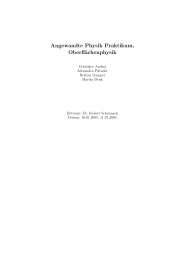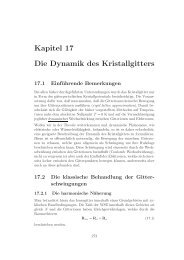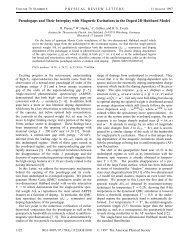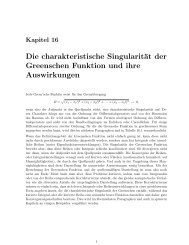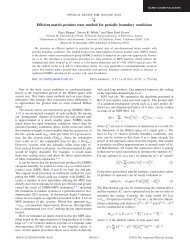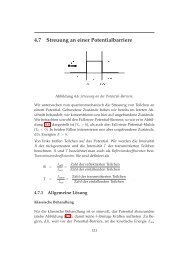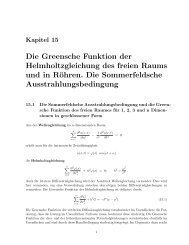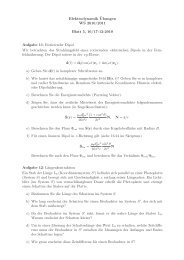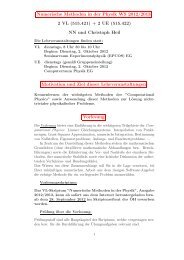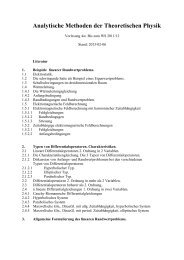ProgrammEinheiten
ProgrammEinheiten
ProgrammEinheiten
Sie wollen auch ein ePaper? Erhöhen Sie die Reichweite Ihrer Titel.
YUMPU macht aus Druck-PDFs automatisch weboptimierte ePaper, die Google liebt.
Kapitel 6<br />
Programmeinheiten<br />
MATLAB kennt zwei Typen von Programmeinheiten, Skripts und Funktionen, die sich<br />
in ihrem Verhalten wesentlich unterscheiden. Beiden gemeinsam ist, dass sie in Files<br />
“filename.m” gespeichert sein müssen. Die Extension muss immer “.m” sein. Liegt<br />
ein solcher File im MATLAB-Pfad, so kann er innerhalb von MATLAB mit seinem Namen<br />
ohne die Extension “.m” ausgeführt werden.<br />
Für eigene Skripts und Funktionen sollten keine Namen verwendet werden, die in<br />
MATLAB selbst Verwendung finden, da ansonsten MATLAB-Routinen “lahmgelegt”<br />
werden können. Falls man sich nicht sicher ist, ob ein Name bereits existiert, kann<br />
man den Befehl exist(’name’) verwenden. Falls exist den Wert 0 retourniert,<br />
kann man ihn beruhigt verwenden, falls der Wert 5 retourniert wird, handelt es sich<br />
um eine interne MATLAB-Routine.<br />
Sowohl Skripts als auch Funktionen helfen, wiederkehrende Aufgaben zu erledigen<br />
und dienen daher einer besseren Strukturierung und der Arbeitserleichterung.<br />
Skripts: Sie enthalten eine Abfolge von MATLAB-Befehlen und werden ohne Übergabeparameter<br />
aufgerufen. Die Befehle laufen in gleicher Weise hintereinader<br />
ab, wie wenn man sie Schritt für Schritt eingeben würde.<br />
Skripts können alle bereits im Workspace definierten Variablen verwenden und<br />
verändern.<br />
Nach ihrem Ablauf sind alle dort definierten Variablen bekannt. Werden mehrere<br />
Skripts exekutiert, kann es zu unliebsamen Überschneidungen kommen,<br />
wenn z.B. ungewollt in mehreren Skripts die gleichen Variablennamen verwendet<br />
werden.<br />
Dadurch, dass die Variablen nicht in einem eigenen Workspace gekapselt sind,<br />
eignen sich Skripts nicht wirklich für eine schöne modulare Trennung von Programmen<br />
in selbständige Teile.<br />
58
Funktionen: Im Unterschied zu Skripts enthalten Funktionen eine Deklarationszeile,<br />
die sie klar als Funktion kennzeichnet.<br />
Ihre Deklaration enthält normalerweise auch sogenannte Übergabeparameter,<br />
die in Eingabe- und Ausgabeparameter gegliedert sind.<br />
Funktionen laufen in einem lokalen Workspace ab, der zum jeweiligen Funktionsaufruf<br />
gehört. Dadurch findet eine totale Kapselung der Variablen statt und<br />
es kann zu keinen Überschneidungen mit anderen Programmen kommen, solange<br />
auf die Deklaration und die Verwendung globaler Variablen verzichtet<br />
wird.<br />
Die einzige Verbindung zwischen den Variablen innerhalb einer Funktion und<br />
dem Workspace einer aufrufenden Funktion (bzw. dem MATLAB-Workspace)<br />
sind die Ein- und Ausgabeparameter. Die Variablen innerhalb einer Funktion<br />
existieren nur temporär während der Funktionsausführung.<br />
Durch diese Art der Kapselung ist es auch möglich, dass Funktionen sich selbst<br />
aufrufen. Dies nennt man Rekursion.<br />
6.1 FUNCTION-Unterprogramme<br />
6.1.1 Deklaration<br />
Die Deklaration eines FUNCTION-Unterprogramms ist mit der Anweisung function<br />
auf folgende Arten möglich:<br />
function name<br />
function name(Eingangsparameter)<br />
function Ausgangsparameter = name<br />
function Ausgangsparameter = name(Eingangsparameter)<br />
Gibt es mehrere Eingangsparameter sind diese durch Beistriche zu trennen. Gibt es<br />
mehrere Ausgangsparameter, ist die Liste der Parameter durch Beistriche zu trennen<br />
und mit eckigen Klammern zu umschließen.<br />
[aus_1, aus_2, ..., aus_n]<br />
Ein Typ der Parameter muss, wie schon bei den Skripts, nicht explizit definiert werden,<br />
dieser ergibt sich durch die Zuweisungen innerhalb der Funktion.<br />
Die Deklarationszeile sollte unmittelbar von einer oder von mehreren Kommentarzeilen<br />
gefolgt werden, die mit dem Prozentzeichen % beginnen. Diese werden beim<br />
Programmablauf ignoriert stehen aber als Hilfetext bei Aufruf von help name jederzeit<br />
zur Verfügung. Typischerweise sollen sie einem Benutzer mitteilen, was das<br />
jeweilige Programm macht.<br />
59
Danach sollte eine Überprüfung der Eingabeparameter auf ihre Zulässigkeit bzw. auf<br />
ihre Anzahl erfolgen. Die Anzahl beim Aufruf muss nämlich nicht mit der Anzahl in<br />
der Deklaration übereinstimmen.<br />
Danach folgen alle ausführbaren Anweisungen und die Zuweisung von Werten auf<br />
die Ausgangsparameter. Die Anzahl der Ausgangsparameter beim Aufruf muss ebenfalls<br />
nicht mit der Anzahl in der Deklaration übereinstimmen. Es muss aber sichergestellt<br />
werden, dass alle beim Aufruf geforderten Ausgangsparameter übergeben<br />
werden.<br />
6.1.2 Resultat einer Funktion<br />
Das Resultat einer Funktion ist - sofern es existiert - durch den Wert der Ausgangsparameter<br />
der Funktion gegeben. Diese können durch gewöhnliche Wertzuweisungen<br />
definiert werden; ihr Typ wird implizit über die Wertzuweisung bestimmt.<br />
Normalerweise endet der Ablauf einer Funktion mit der Exekution der letzten Zeile.<br />
Es kann aber auch innerhalb der Funktion der Befehl return verwendet werden.<br />
Auch dies führt zu einer sofortigen Beendigung der Funktion. Dies kann z.B. bei Erfüllung<br />
einer Bedingung der Fall sein<br />
if Bedingung, return; end<br />
Übergeben wird jener Wert der Ausgangsparameter, der zum Zeitpunkt der Beendigung<br />
gegeben ist. Werden die Eingangsparameter verändert, hat das keinen Einfluss<br />
auf den Wert dieser Variablen im rufenden Programm.<br />
6.1.3 Aufruf einer Funktion<br />
Der Aufruf einer Funktion erfolgt gleich wie der Aufruf eines MATLAB-Befehls:<br />
[aus_1, aus_2, ..., aus_n] = name(in_1, in_2, ..., in_m)<br />
Viele der von MATLAB bereitgestellten Befehle liegen in Form von Funktionen vor. Sie<br />
können daher nicht nur exekutiert sondern auch im Editor angeschaut werden. Dies<br />
ist manchmal äußerst nützlich, da man dadurch herausfinden kann, wie MATLAB<br />
gewisse Probleme löst.<br />
60
6.1.4 Überprüfung von Eingabeparametern<br />
Für den Einsatz von Funktionen ist es sinnvoll, dass innerhalb von Funktionen die<br />
Gültigkeit der Eingabeparameter überprüft wird. Dies umfasst typischerweise die<br />
Überprüfung von<br />
• der Dimension und Größe von Feldern,<br />
• des Typs von Variablen, und<br />
• des erlaubten Wertebereichs.<br />
Damit soll ein Benutzer davor gewarnt werden, dass eine Funktion überhaupt nicht<br />
funktioniert oder für diese Parameter nur fehlerhaft rechnen kann. Dies sollte sinnvoll<br />
mit Fehlermitteilungen und Warnungen kombiniert werden, wie sie in 6.1.5 beschrieben<br />
werden.<br />
In Ergänzung zu den bekannten logischen Abfragen, gibt es eine Reihe von MATLAB-<br />
Befehlen zur Überprüfung des Typs bzw. der Gleichheit oder des Inhalts. Sie geben<br />
für k=1, wenn die Bedingung erfüllt ist, bzw. k=0, wenn die Bedingung nicht erfüllt<br />
ist. Das Gleiche gilt für TF, außer dass hier ein logisches Feld zurückgegeben wird.<br />
Der Befehl isidentical stammt nicht von MATLAB sondern wird hier bereitgestellt.<br />
k = ischar(S) Zeichenkette<br />
k = isempty(A) Leeres Array<br />
k = isequal(A,B,...) Identische Größe und Inhalt<br />
k = isidentical(A,B,...) Identische Größe<br />
k = islogical(A) Logischer Ausdruck<br />
k = isnumeric(A) Zahlenwert<br />
k = isreal(A) Reelle Werte<br />
TF = isinf(A) Unendlich<br />
TF = isfinite(A) Endliche Zahl<br />
TF = isnan(A) Not A Number<br />
TF = isprime(A) Primzahl<br />
6.1.5 Fehler und Warnungen<br />
Die MATLAB-Funktion error zeigt eine Nachricht im Kommandofenster an und<br />
übergibt die Kontrolle der interaktiven Umgebung. Damit kann man z.B. einen ungültigen<br />
Funktionsaufruf anzeigen.<br />
if Bedingung, error(’Nachricht’); end<br />
61
Analog dazu gibt es den Befehl warning. Dieser gibt ebenfalls die Meldung aus,<br />
unterbricht aber nicht den Programmablauf. Falls Warnungen nicht erwünscht bzw.<br />
doch wieder erwünscht sind, kann man mit warning off bzw. warning on ausbzw.<br />
einschalten, ob man gewarnt werden will.<br />
6.1.6 Optionale Parameter und Rückgabewerte<br />
MATLAB unterstützt die Möglichkeit, Formalparameter eines Unterprogramms optional<br />
zu verwenden. Das heißt, die Anzahl der Aktualparameter kann kleiner sein,<br />
als die Anzahl der Formalparameter.<br />
Formalparameter sind jene Parameter, die in der Deklaration der Funktion spezifiziert<br />
werden.<br />
Aktualparameter sind jene Parameter, die beim Aufruf der Funktion spezifiziert werden.<br />
Bei einem Aufruf eines FUNCTION-Unterprogramms werden die Aktualparameter<br />
von links nach rechts mit Formalparametern assoziiert. Werden beim Aufruf einer<br />
Funktion weniger Aktualparameter angegeben, so bleiben alle weiteren Formalparameter<br />
ohne Wert, sie sind also undefiniert.<br />
Werden solche undefinierten Variablen verwendet, beendet MATLAB die Abarbeitung<br />
des Programms mit einer Fehlermeldung. Der Programmierer hat zwei Möglichkeiten<br />
mit dieser Situation umzugehen:<br />
• Sicherstellen, dass nicht übergebene Parameter nicht verwendet werden.<br />
• Vergabe von Defaultwerten für nicht übergebene Parameter am Anfang des Programms.<br />
Zu diesem Zweck hat MATLAB die beiden Variablen nargin und nargout, die nach<br />
dem Aufruf einer Funktion die Anzahl der aktuellen Eingabe-, bzw. Ausgabeparameter<br />
angibt. Mit Hilfe von nargin kann ganz leicht die Vergabe von Defaultwerten<br />
geregelt werden.<br />
Ist die Anzahl der aktuellen Ausgabeparameter kleiner als die der Formalparameter,<br />
kann man sich das Berechnen der nicht gewünschten Ergebnisse sparen. Dies macht<br />
vor allem bei umfangreichen Rechnungen mit großem Zeitaufwand Sinn und kann<br />
helfen sehr viel Rechenzeit einzusparen.<br />
Eine mögliche Realisierung einer solchen Überprüfung kann folgendermaßen aussehen:<br />
62
function [o1,o2]=name(a,b,c,d)<br />
% Hilfetext<br />
if nargin ....<br />
6.1.8 Unterprogramme als Parameter<br />
Bisher wurden Datenobjekte als Parameter eines Unterprogramms betrachtet. Man<br />
kann jedoch auch Unterprogramme als Parameter an weitere Unterprogramme übergeben.<br />
In diesem Fall wird dem aufgerufenen Unterprogramm der Name des Unterprogramms<br />
als String oder als Funktionenhandle übergeben. Dies funktioniert natürlich<br />
auch mit inline-Funktionen, in diesem Fall muss diese Funktion direkt übergeben<br />
werden.<br />
63
Als Beispiel sollen hier die Funktionen quad, quadl und dblquad verwendet werden,<br />
wobei zuerst die inline-Funktionen aus 6.1.7 Verwendung finden.<br />
Die beiden Unterprogramme quad und quadl unterscheiden sich durch die verwendete<br />
numerische Methode, quad verwendet eine adaptive Simpson Methode und<br />
quadl verwendet eine adaptive Lobatto Methode.<br />
Berechnet sollen z.B. folgende Integrale werden.<br />
A1 =<br />
A2 =<br />
A1 = quadl(f1, a, b, TOL, ANZEIGE, n)<br />
A1 = quadl(f1, a, b, [], [], n)<br />
b<br />
dx x<br />
a<br />
n exp(−x 2 ) (6.1)<br />
b d<br />
dxdy m exp −n(x 2 + y 2 ) <br />
(6.2)<br />
a<br />
A2 = dblquad(f2, a, b, c, d, TOL, METHODE, m, n)<br />
A2 = dblquad(f2, a, b, c, d, [], [], m, n)<br />
c<br />
Die Reihenfolge der Inputparameter für f1 bzw. f2 ist ganz wichtig, es müssen immer<br />
jene Variablen vorne stehen über die integriert wird. Erst danach kann einen<br />
beliebige Anzahl von anderen Größen folgen, die durch die Integrationsroutine nur<br />
durchgeschleust werden, d.h. diese zusätzlichen Größen haben mit der Integrationsroutine<br />
nichts zu tun, werden aber für die Auswertung des Integranden benötigt.<br />
Die optionalen Werte für TOL, ANZEIGE und METHODE müssen nicht übergeben werden.<br />
Falls man, wie in unseren Beispielen, weitere Parameter für die zu integrierende<br />
Funktion braucht, müssen für TOL, ANZEIGE und METHODE entweder Werte oder<br />
leere Arrays [] übergeben werden. Die Defaultwerte sind<br />
TOL = 1.e-6, ANZEIGE = 0, METHODE=’quad’<br />
Größere Werte für TOL resultieren in einer geringeren Anzahl von Funktionsaufrufen<br />
und daher einer kürzeren Rechenzeit, verschlechtern aber natürlich die Genaugkeit<br />
des Ergebnisses.<br />
Setzt man ANZEIGE = 1, bekommt man eine Statistik der Auswertung am Schirm<br />
ausgegeben. Bei der METHODE hat man die Wahl zwischen ’quad’ und ’quadl’,<br />
wobei dies den MATLAB-Funktionen quad und quadl entspricht. In Prinzip könnte<br />
man auch eine eigene Integrationsroutine zur Verfügung stellen, die den gleichen<br />
Konventionen wie quad folgen muss.<br />
Liegen die Funktionen nicht als inline-Funktionen sondern als Funktionen in den<br />
Files ff1.m bzw. ff2.m vor, so hat man zwei Möglichkeiten, (i) Angabe des Namens<br />
als String ’ff1’ oder als Funktionshandle @ff1. Damit kann man obige Befehle z.B.<br />
als<br />
64
A1 = quadl(’ff1’, a, b, TOL, ANZEIGE, n)<br />
A1 = quadl(@ff1, a, b, TOL, ANZEIGE, n)<br />
A2 = dblquad(’ff2’, a, b, c, d, TOL, ’quadl’, m, n)<br />
A2 = dblquad(@ff2, a, b, c, d, TOL, @quadl, m, n)<br />
schreiben. Die Funktionen müssen der Konvention für die Erstellung von Unterprogrammen<br />
folgen und müssen mit dem Befehl feval auswertbar sein.<br />
feval(’ff1’, x, n) feval(@ff1, x, n)<br />
feval(’ff2’, x, y, m, n) feval(@ff2, x, y, m, n)<br />
Wichtig ist vor allem auch, dass sie für beliebige Vektoren x und y auszuwerten sind.<br />
6.1.9 Globale Variablen<br />
In MATLAB ist es möglich, ein Set von Variablen für eine Reihe von Funktionen global<br />
zugänglich zu machen, ohne diese Variablen durch die Inputliste zu übergeben.<br />
Dafür steht der Befehl global var1 var2 zur Verfügung. Er muss in jeder Programmeinheit<br />
ausgeführt werden, wo diese Variablen zur Verfügung stehen sollen,<br />
d.h. die Variablen sind nicht automatisch überall verfügbar.<br />
Das global-Statement soll vor allen ausführbaren Anweisungen in einem Skript<br />
oder einem function-Unterprogramm angeführt werden. Da diese Variablennamen<br />
in weiten Bereichen ihre Gültigkeit haben können, empfiehlt es sich längere und unverwechselbare<br />
Namen zu verwenden, damit sie sich nicht mit lokalen Variablennamen<br />
decken.<br />
Mit dem Befehl global gibt es also neben den Input- und Outputlisten eine weitere<br />
Möglichkeit Informationen zwischen Skripts und Funktionen, bzw. zwischen Funktionen<br />
untereinander auszutauschen. Dies ist vor allem dann interessant, wenn Funktionen<br />
als Parameter übergeben werden und man sich beim Aufruf der “Zwischenfunktion”<br />
(z.B. quadl) keine Gedanken über die weiteren Parameter, die eventuell<br />
im Unterprogramm noch gebraucht werden, machen will.<br />
Das Skript<br />
global flag<br />
k = 3;<br />
flag = ’a’;<br />
A_a = quadl(ifunc,0,1,[],[],k);<br />
flag = ’b’;<br />
A_b = quadl(ifunc,0,1,[],[],k);<br />
clear global flag<br />
65
erechnet mit der Funktion ifunc<br />
function [y] = ifunc(x,k)<br />
global flag<br />
switch flag<br />
case ’a’, y = sin(k*x);<br />
case ’b’, y = cos(k*x);<br />
otherwise, error(’flag existiert nicht’);<br />
end<br />
die Integrale über zwei verschiedene mathematische Funktionen.<br />
Am Ende solcher Berechnungen sollte man in der übergeordneten Einheit diese Variablen<br />
wieder löschen. Das geschieht mit clear global var1 var2, damit verschwinden<br />
die Variablen aus allen lokalen Speicherbereichen und sind nirgendwo<br />
mehr zugänglich.<br />
66